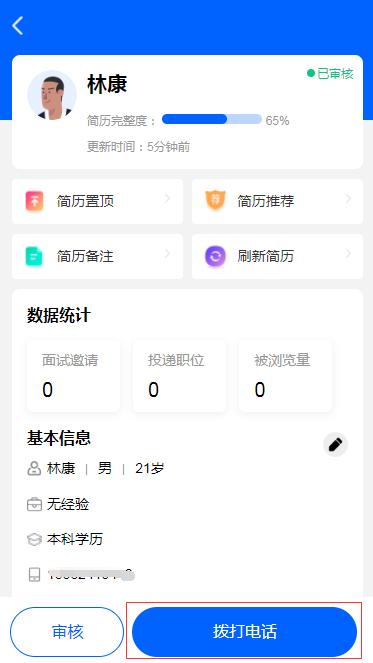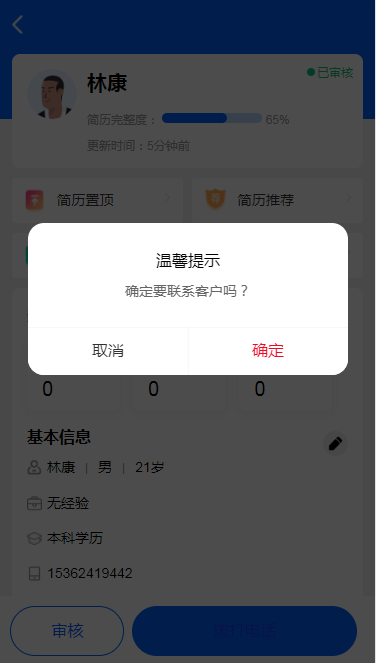pc端后台
外呼配置
通过CRM-外呼-外呼配置
可直接进入外呼配置页,将用户服务中心-坐席管理-秘钥列表中的APP_KEY和APP_SECRET分别复制到appKey和appSecret中,完成外呼配置。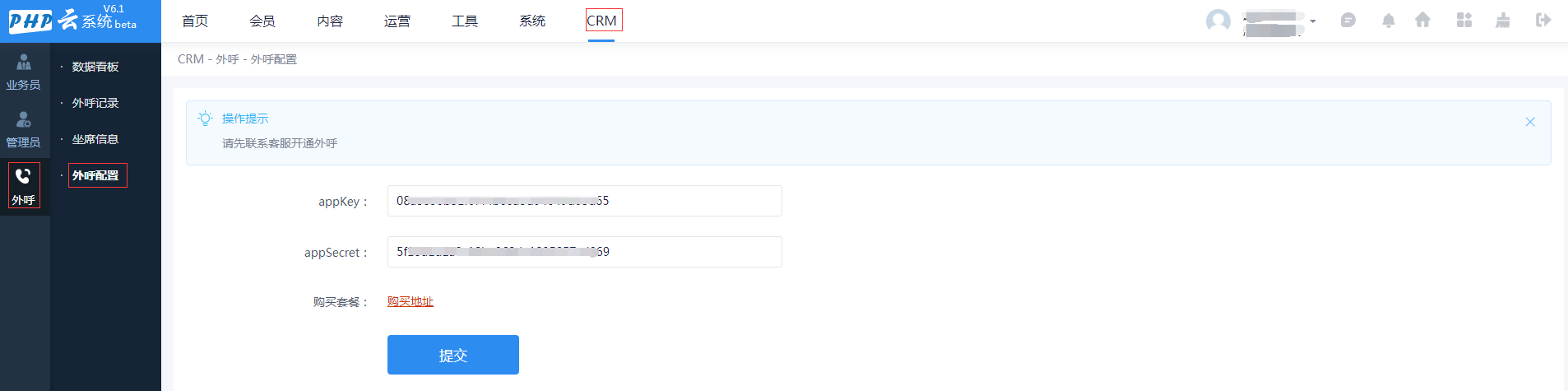
坐席信息
通过CRM-外呼-坐席信息
可进入坐席列表页面,可查看已开通的坐席套餐余量及到期时间等信息,点击绑定手机或换绑手机按钮可进行绑定手机号或换绑手机号操作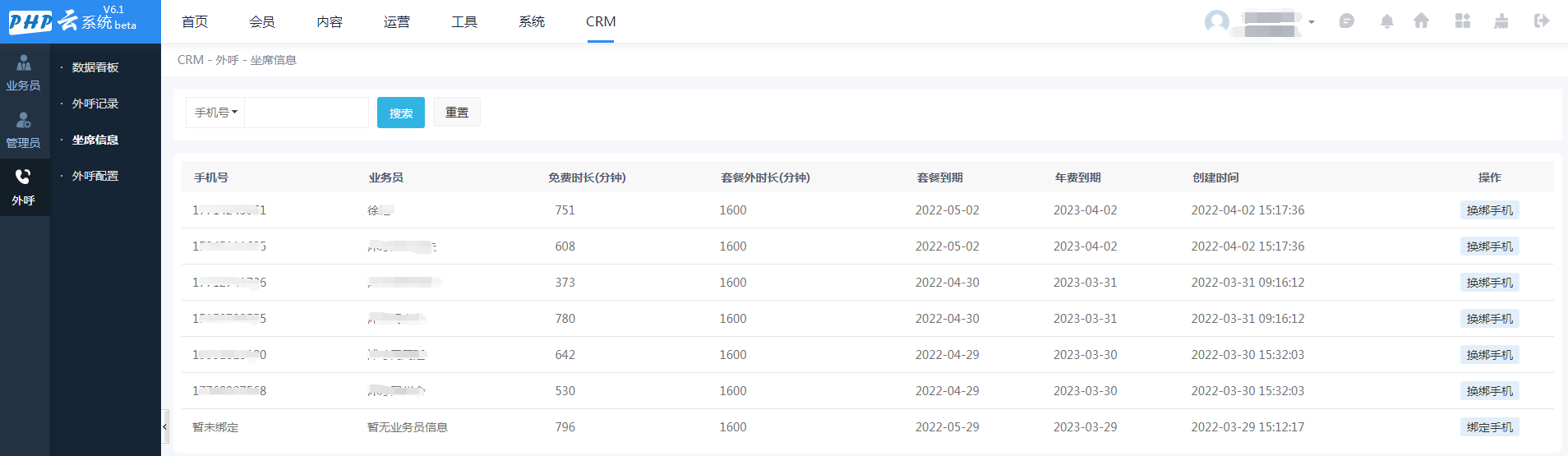
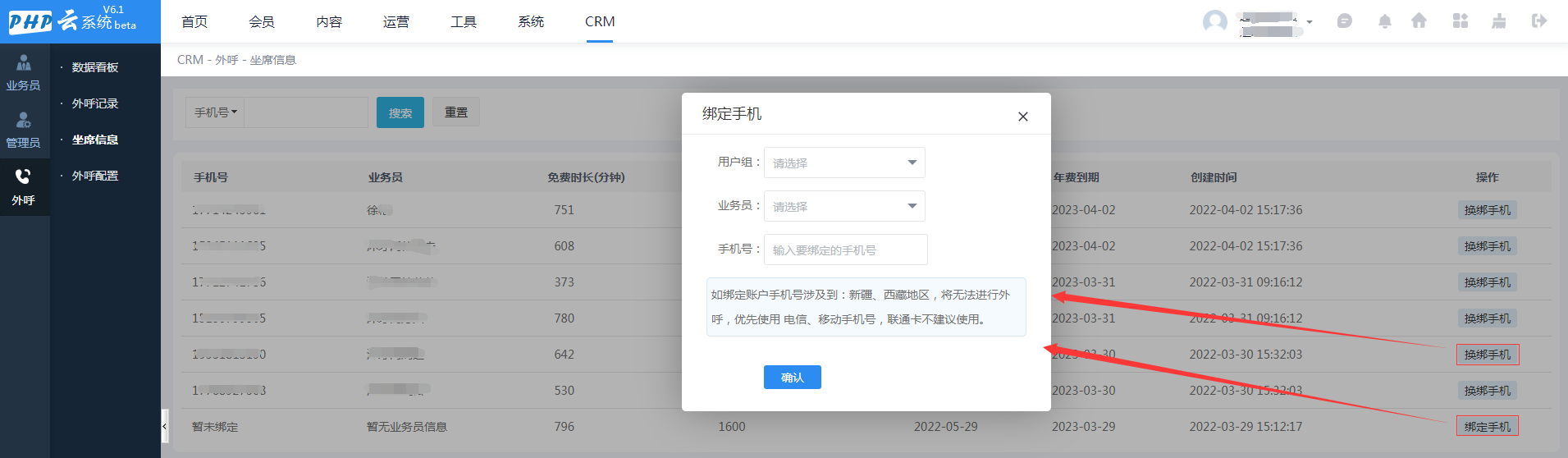
外呼记录
通过CRM-外呼-外呼记录
可进入外呼记录列表页面,点击是否录音列的录音可进行录音播放,点击操作列的下载可下载录音文件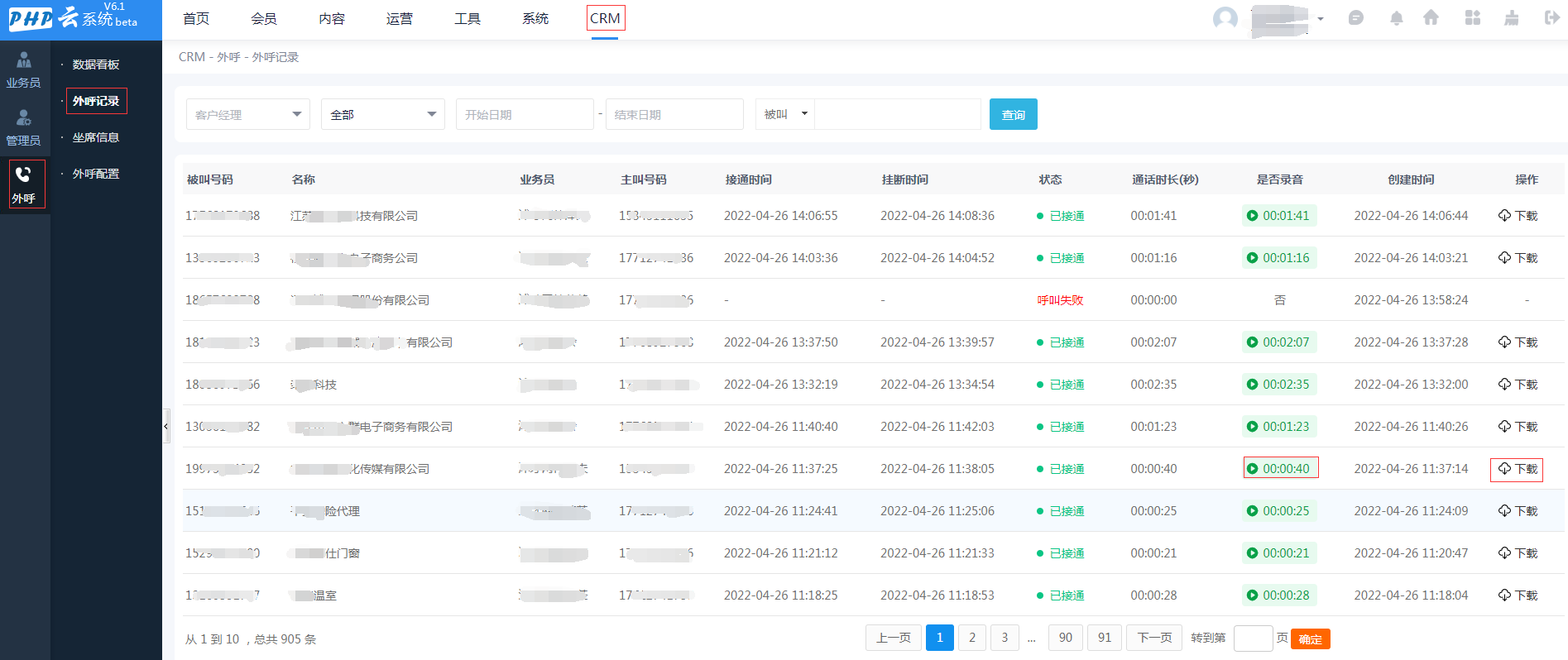
数据看板
通过CRM-外呼-数据看板
可进入外呼数据看板页,查看外呼统计信息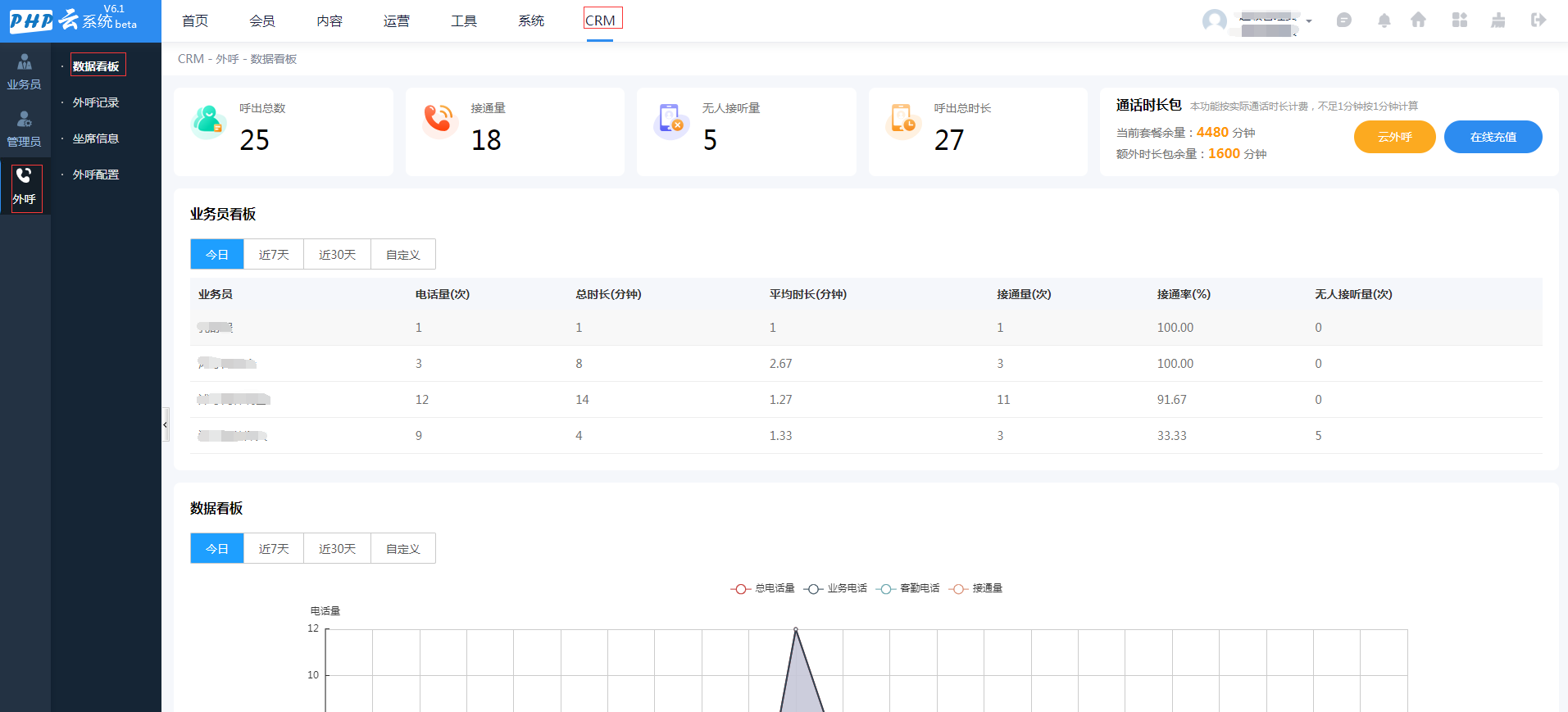
点击数据看板右上方的云外呼按钮,在弹窗中输入联系电话,即可通过外呼来联系输入到客户。
客勤拨号
通过CRM-业务员-客勤
可进入客勤列表页,点击打电话列的打电话按钮并在弹出框中点击确定按钮可通过外呼联系客户。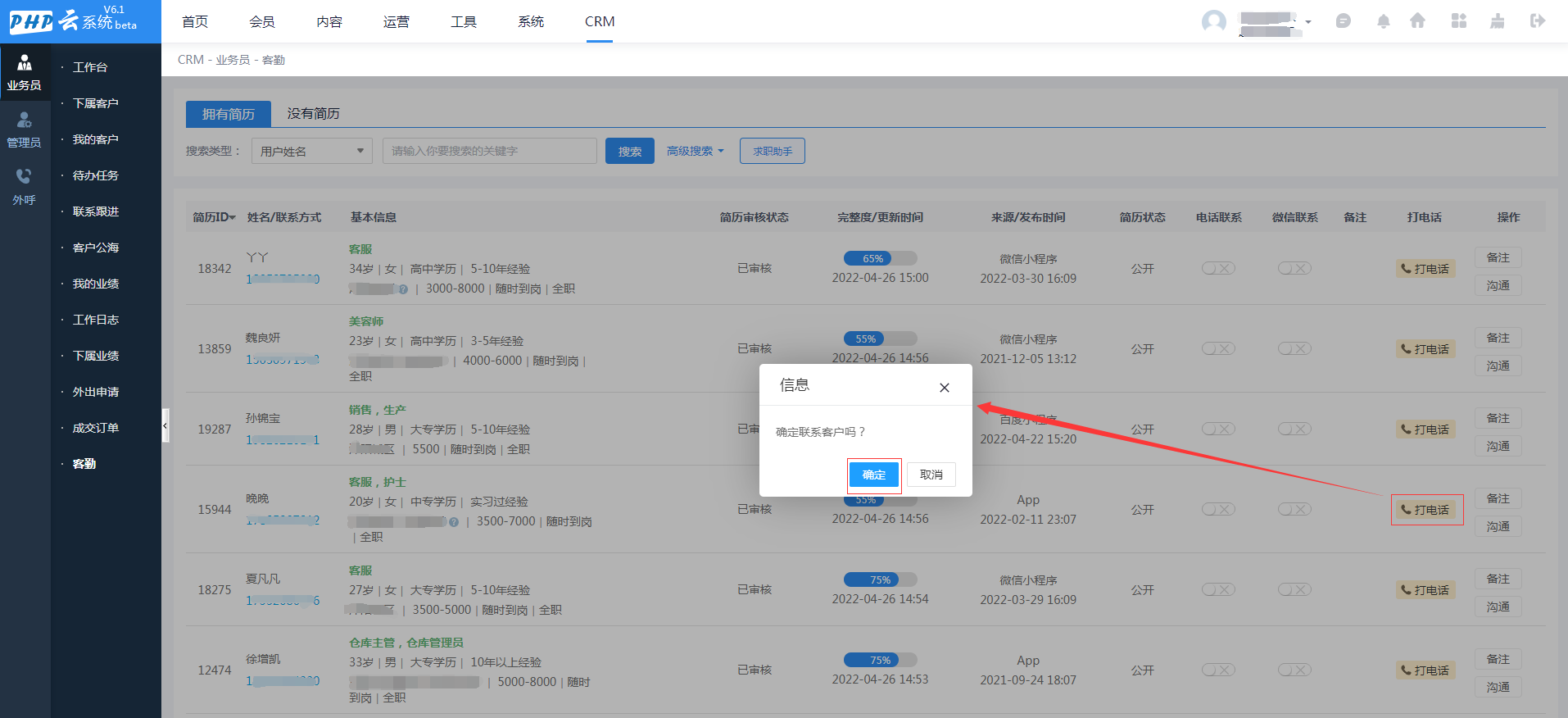
我的客户拨号
通过CRM-业务员-我的客户
可进入我的客户列表页,点击操作列的打电话按钮并点击弹出框中点击确定按钮即可通过外呼联系客户。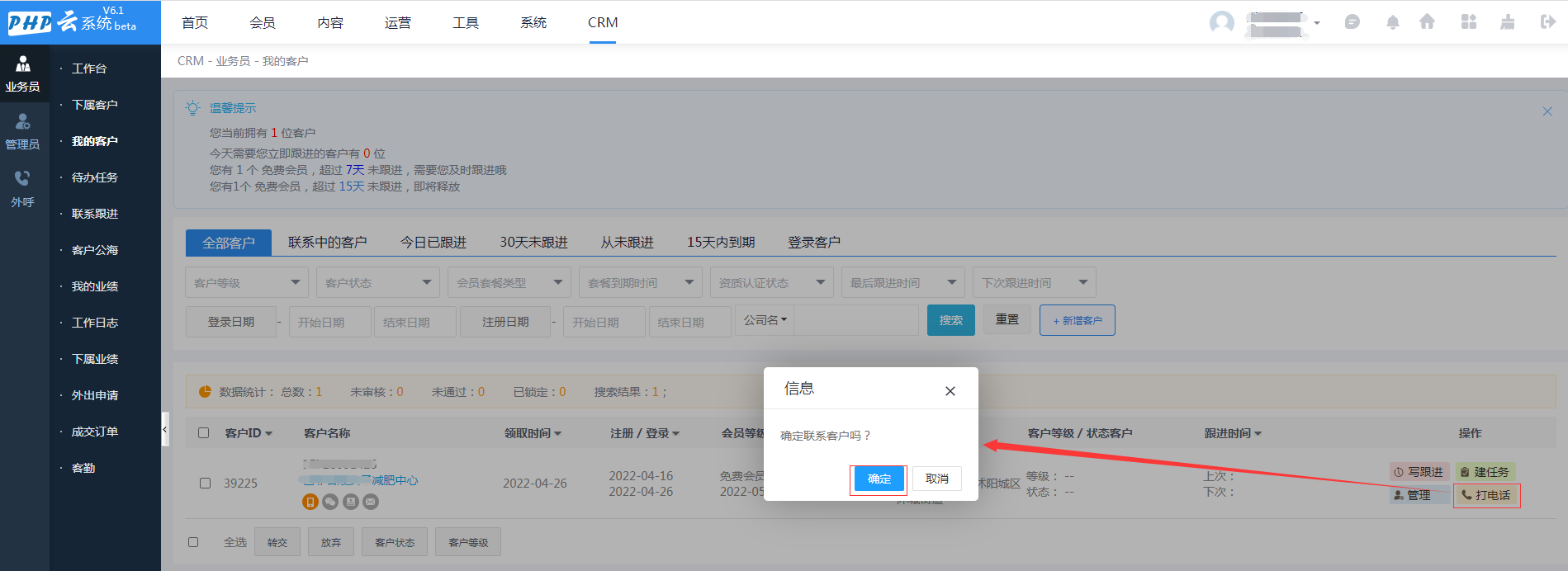
手机端后台
我的客户拨号
点击手机端后台页面底部的客户进入我的客户列表页。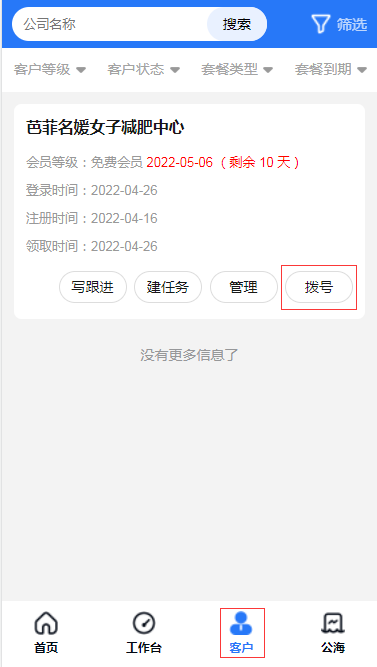
点击我的客户列表页中拨号按钮,并点击提示框中的确定按钮即可通过外呼联系客户。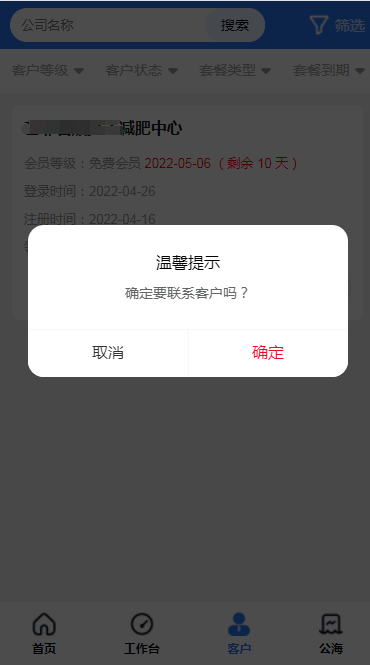
客户详情拨号
在我的客户列表页中点击客户企业名称,进入企业详情页。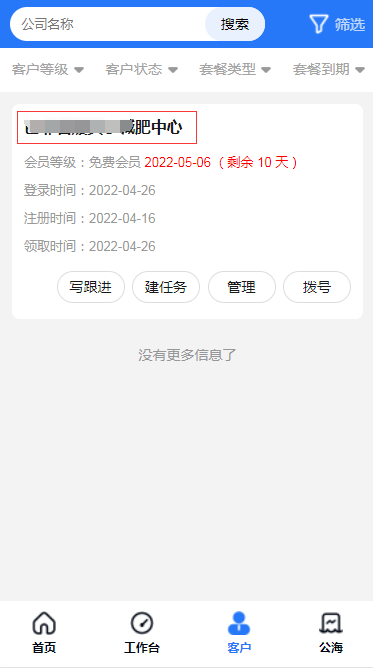
点击企业详情页底部的拨打电话按钮,并点击提示框中的确定按钮即可通过外呼联系客户。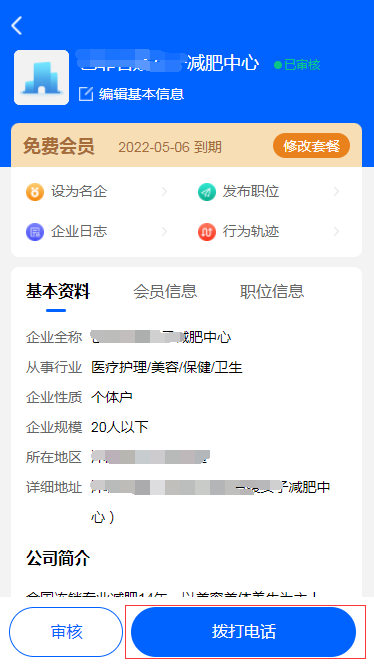
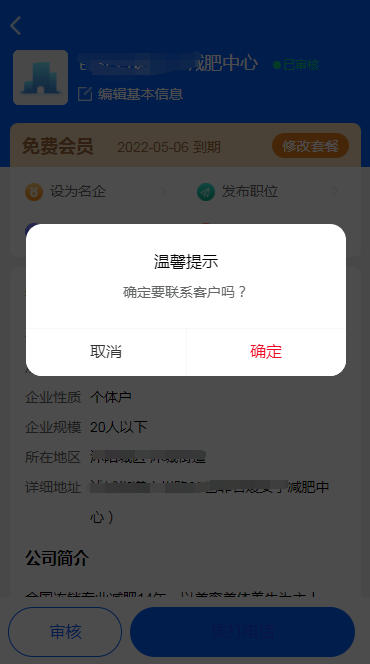
用户列表拨号
点击首页上部的个人进入用户列表页。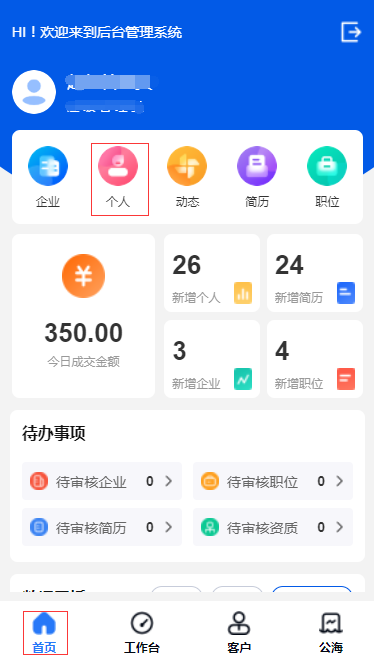
点击用户列表页的拨号按钮,并点击提示框中的确定按钮即可通过外呼联系客户。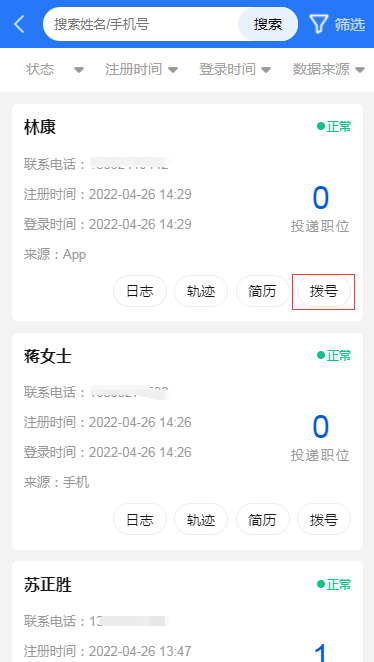
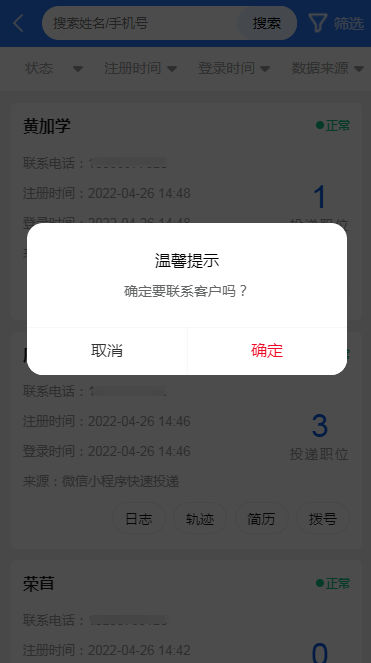
简历详情拨号
在用户列表页,点击简历按钮,在页面底部弹窗中点击详情按钮,进入简历详情页。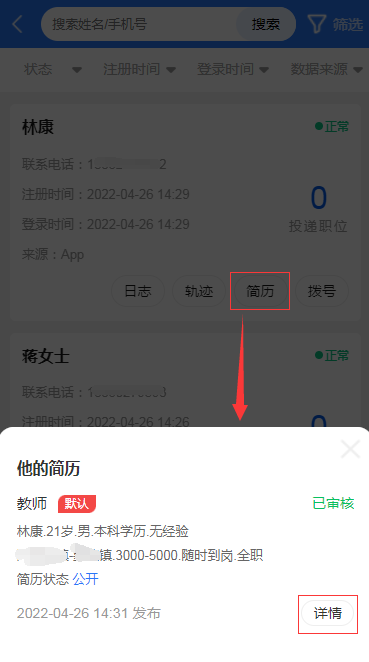
点击简历详情页底部的拨打电话按钮,点击提示框中的确定按钮即可通过外呼联系客户。